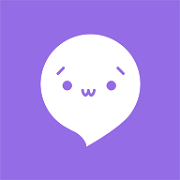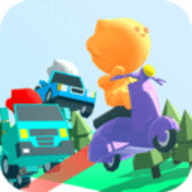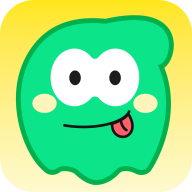如何在Win11系统中轻松打开NVIDIA控制面板
作者:佚名 来源:未知 时间:2025-04-24
在Windows 11系统中,NVIDIA控制面板是一个功能强大的工具,允许用户自定义显卡设置,以提升游戏性能、优化显示效果等。无论你是游戏玩家、图形设计师还是普通用户,掌握如何打开NVIDIA控制面板都是十分有用的技能。以下是详细步骤,帮助你轻松找到并打开NVIDIA控制面板。

一、通过桌面右键菜单打开NVIDIA控制面板
这是最简单、最直接的方法之一,适用于绝大多数情况。请按照以下步骤操作:

1. 定位桌面空白区域:在Windows 11的桌面上,找到一个空白区域。
2. 右键点击:用鼠标在该空白区域点击右键,这时会弹出一个上下文菜单。
3. 选择“显示更多选项”:在弹出的菜单中,你可能不会直接看到NVIDIA控制面板的选项。这是因为Windows 11对右键菜单进行了优化,隐藏了一些不常用的选项。此时,你需要点击“显示更多选项”来展开完整的菜单。
4. 找到并点击“NVIDIA控制面板”:在展开的菜单中,仔细寻找,你会发现“NVIDIA控制面板”的选项。点击它,即可打开NVIDIA控制面板,开始你的设置之旅。
此外,如果在桌面右下角的任务栏中找到了NVIDIA的绿色图标,你也可以直接右键点击该图标,然后选择“NVIDIA控制面板”进行打开。
二、通过Windows搜索功能打开NVIDIA控制面板
如果你更喜欢使用Windows的搜索功能来查找应用程序,那么这种方法也很适合你。请按照以下步骤操作:
1. 打开搜索框:在Windows 11的任务栏上,有一个放大镜图标,这就是搜索按钮。点击它,或者按下键盘上的Win+S快捷键,都可以打开搜索框。
2. 输入“NVIDIA”进行搜索:在搜索框中输入“NVIDIA”,然后按下回车键或点击搜索图标。系统会开始搜索与NVIDIA相关的所有程序和文件。
3. 点击“NVIDIA控制面板”:在搜索结果中,你会看到“NVIDIA控制面板”的图标和名称。直接点击它,就可以打开NVIDIA控制面板了。
三、通过控制面板打开NVIDIA控制面板
你还可以通过控制面板来打开NVIDIA控制面板。虽然这种方法相对繁琐一些,但在某些情况下可能非常有用。请按照以下步骤操作:
1. 打开运行对话框:按下键盘上的Win+R组合键,打开运行对话框。
2. 输入“control”并按Enter键:在运行对话框中输入“control”并按Enter键,这将打开控制面板。
3. 找到并点击“NVIDIA控制面板”:在控制面板中,找到并点击“NVIDIA控制面板”选项。这将直接打开NVIDIA控制面板。
四、通过文件资源管理器打开NVIDIA控制面板
如果你知道NVIDIA控制面板的可执行文件位置,你也可以通过文件资源管理器来打开它。请按照以下步骤操作:
1. 打开文件资源管理器:按下键盘上的Win+E组合键,打开文件资源管理器。
2. 导航到NVIDIA控制面板文件夹:在文件资源管理器中,导航到以下路径:`C:\Program Files\NVIDIA Corporation\Control Panel Client`。
3. 双击运行`nvcplui.exe`:在该文件夹下,找到名为`nvcplui.exe`的文件。双击该文件,即可打开NVIDIA控制面板。
五、解决NVIDIA控制面板无法打开的问题
在某些情况下,你可能会遇到无法打开NVIDIA控制面板的问题。这通常是由于显卡驱动问题或软件丢失导致的。以下是一些解决步骤:
1. 确保已安装NVIDIA驱动:在尝试上述方法之前,请确保你的电脑已经正确安装了NVIDIA的显卡驱动程序。如果没有安装或驱动版本过旧,可能会导致NVIDIA控制面板无法打开或功能受限。
2. 更新显卡驱动:如果显卡驱动过旧或者安装出错,NVIDIA控制面板可能无法正常运行。你可以使用一些专业的驱动管理软件(如驱动人生)来自动检测系统所需的最新驱动,并一键安装。打开驱动人生,点击“立即扫描”,软件会自动检测电脑驱动是否缺失或需要更新。找到显卡驱动,点击“升级驱动”按钮,软件将自动为你下载并安装最新的驱动程序。
3. 重新安装NVIDIA驱动:如果更新驱动后问题仍然存在,你可以尝试彻底卸载NVIDIA驱动并重新安装。卸载NVIDIA驱动的方法同样可以使用驱动人生这样的软件来完成。在“驱动管理”菜单下找到“卸载”页面,找到显卡驱动,点击“开始卸载”。卸载完成后,重新扫描电脑驱动,驱动人生将自动扫描并安装NVIDIA显卡驱动。
4. 从Microsoft Store下载NVIDIA控制面板:部分用户可能误删了NVIDIA控制面板,或者升级系统后它被移除了。在这种情况下,你可以尝试从Microsoft Store(微软应用商店)中搜索并重新安装NVIDIA控制面板。
六、自定义桌面右键菜单(可选)
如果你经常使用NVIDIA控制面板,可以通过一些第三方工具或系统设置,将NVIDIA控制面板的快捷方式直接添加到桌面右键菜单中。这样下次使用时就更加方便了。不过需要注意的是,这种方法可能需要一定的技术基础,并且可能涉及到对系统文件的修改。因此,在进行此操作之前,请确保你了解相关风险,并备份好重要数据。
通过以上方法,你应该能够轻松地在Windows 11系统中打开NVIDIA控制面板,并根据自己的需求调整显卡设置。无论是为了提升游戏性能、优化显示效果还是进行其他自定义设置,NVIDIA控制面板都是一个强大的工具。希望这篇文章能够帮助你更好地利用NVIDIA控制面板来提升你的电脑使用体验。
- 上一篇: 如何永久注销并删除支付宝账号
- 下一篇: 安卓手机上网设置全攻略